Facebookの投稿をTwitterに自動で反映させるアプリ連携の方法です(Facebookが主、Twitterが従)。ブログやショップなど、告知用アカウントの運用を一本化したい方はどうぞ。
連携方法について、Facebook個人アカウントとFacebookページ向けでは少し設定が異なるので注意して下さい。
また、FacebookからTwitterに自動投稿した場合、URLを展開するときの挙動が状況によって異なります。違いを理解した上で運用すると良いでしょう。
なお、文中で断りのない記述は執筆時の動作です。
FacebookからTwitterへ自動投稿する設定
Facebookでの投稿をTwitterに反映させる手順は以下の通りです。
まずFacebookとTwitter両方にログインして、Facebook上のTwitter設定ページに入ります。
FacebookからTwitterをアップデート
…っていうか、とにかくこのページへの導線が判りにくいんですよ。(ಠωಠ)
Facebookページの投稿をTwitterとリンクする場合
FacebookとTwitterの連携画面が表示されるので、「FacebookページをTwitterとリンク」より、対象アカウントと連携します。
「FacebookページをTwitterとリンク」
Twitterでシェアされるのは、Facebookのプライバシーレベルが「公開」に設定されている場合だけですが、Twitterに顔写真等を流したくない場合はあらかじめテスト投稿しておくと良いでしょう。
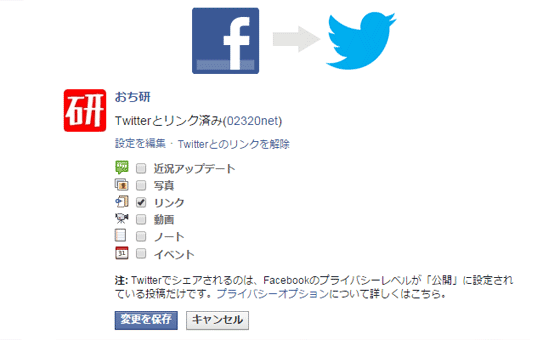
写真投稿なども含めて「設定を編集」から連携する投稿内容を選べます。告知内容に応じて絞るとすっきりするかも。
Facebook個人アカウントの投稿をTwitterとリンクする場合
Facebook個人アカウントの投稿をTwitterに流したい場合は、FacebookページではなくプロフィールとTwitterをリンクします。
「プロフィールをTwitterとリンク」
Twitterでシェアされるのは、同様にFacebookのプライバシーレベルが「公開」に設定されている場合だけです。Facebookの方が個人情報と直結しやすいので、必要に応じて投稿内容を選んでください。
Facebook-Twitter連携投稿の見え方
連携完了、めでたしめでたし。…と言いたいところですが、同じことを書いても投稿内容の見え方は両者で多少異なります。
場合によっては「思ってたんと違う」投稿内容になることがあるので注意しましょう。本稿ではリンク投稿について場合分けしました。
FacebookでURL投稿したときのTwitter側の表示例
告知投稿の基本、リンクつき投稿について見ていきます。まず、Facebookから「あるURLとそれに関するコメント」を投稿すると次のように表示されます。

Facebook側では、投稿コメントに加えてOGP設定されたアイキャッチ画像とdescriptionが展開されます。
このときTwitter側でも公式クライアントで見るとFacebookと同様にアイキャッチとdescriptionが表示されます(Twitterカードと呼ばれます)。
ただし、Twitterは利用者ごとに使用するアプリが異なります。内部的には「コメント+URL」という情報しか渡ってないので、サードパーティー製クライアントを使っているユーザには「コメント+URL」だけが表示されます。
なお、このときに表示されるURLはFacebook短縮(fb.me)形式です。
Facebook短縮(fb.me)の展開率
【2017-09-28 本章追記】初稿公開時(2016年2月)に「Facebook短縮アドレスはTwitter側での処理が重い」というようなことを書いたのですが、2017年9月現在では特に問題なくなりました。
具体的には、短縮URLをTwitterに投稿したときOGPが取得しやすいドメインと展開率の悪いドメインがあって、fb.meは後者という認識でした。
初稿発表時はGoogle Shorter(goo.gl)や、はてな短縮(htn.to)と比べてTwitterカードの展開率が悪い気がしてたんですけど、即時反映されるようになってます。
Twitterカードが展開されるとリンク先のドメインがわかるので、短縮アドレスを警戒するパワーユーザでも安心して貰いやすいという利点がありますね。
ただしAPI経由で取得すると短縮アドレスのまま表示されるので、サードパーティ製クライアントを使っている一部のパワーユーザに配慮して生URLを表示させたいならTwitter→Facebook連携の方が親切かも知れません。
FacebookでURLの後にコメントを付けた場合
次に、FacebookでURLを書いた後にコメントを続けた場合です。状況が複雑なので、この章だけ独立して場合分けします。
これFacebookとTwitterで地味に表示が変わるので気をつけて下さい。
FacebookでURLの後ろに書いたコメントはTwitterだと消える
FacebookでURLの後ろに書いたコメントはTwitter上だと消えます。
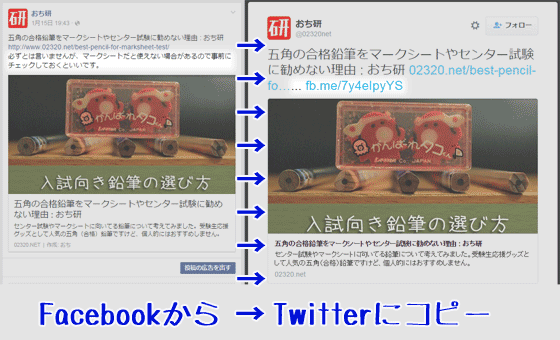
割と謎仕様だと思うんですけど、Twitterの140文字制限に配慮してるんでしょうか。確かに長いコメントが途中で切れてるのも気持ち悪いわけですが。使いようによってはTwitter上に流したくないコメントを書いたり出来るので、アイデア次第かも知れません。
URL後のコメントが消えると生URLが表示される
あと謎仕様という意味では、URLの後にコメント書くと「fb.me短縮に加えて生URLが表示」されます。これは前章でも触れた通り、短縮URLを警戒するフォロワーさん向けには親切かも知れません。
ただし動作的には中途半端なので、どこかでバグフィックスと言う名の仕様変更が入る可能性があります。
Twitterとの連係を解除するときは
冒頭の連携画面(https://www.facebook.com/twitter/)より、「Twitterとのリンクを解除」すればOKです。
FacebookからTwitterをアップデート
勝手に連携が切れる場合は
こちらから連携解除しなくても、知らないうちに連携が切れてる場合があります。連携が切れるとFacebookには投稿されてもTwitterにコピーされません。
Facebookメインの人はTwitterが更新されてるかどうか時々チェックすると良いでしょう。
Twitter側からは連携が外れてるかどうかの区別がつかないので、同様にFacebookの連携画面(https://www.facebook.com/twitter/)からやり直して下さい。
おわりに
…ということで、FacebookからTwitterに投稿を連携する方法でした。
反対にTwitterからFacebookに投稿を連携する手順はこちらでご紹介してます。
一長一短なのでお好みでどうぞ。個人的にはTwitterからFacebookへコピーする方が汎用性が高い気がしています。
ちなみにTwitterとFacebookで双方向に連携しても無限ループにはならないのでご安心ください。
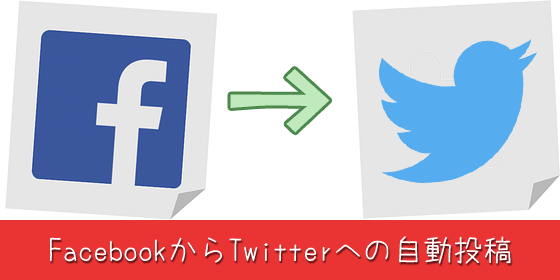
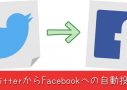 TwitterからFacebookやページに投稿を連携する方法と注意点
TwitterからFacebookやページに投稿を連携する方法と注意点
コメントをどうぞ(´ω`*)